6 лучших способов исправить Face ID, не работающий в ландшафтном режиме на iPhone
Разное / / April 06, 2023
Вместе с использование Face ID с маской на вашем iPhone, вы также можете разблокировать свой iPhone с помощью Face ID в ландшафтном режиме. Эта функция, представленная в iOS 16, упрощает разблокировку iPhone, не требуя от вас всегда держать его в вертикальном положении.

Эта функция добавляет удобство разблокировки вашего iPhone, даже когда вы отдыхаете на своей кровати. Но в случае, если вы начали сталкиваться с некоторыми неудобствами из-за неправильного функционирования этой функции, мы предлагаем вам лучшие способы исправить Face ID, не работающий в ландшафтном режиме на iPhone.
1. Очистите объектив передней камеры
Это первый основной шаг для решения этой проблемы. Ваш iPhone использует систему камер TrueDepth, расположенную внутри выемки в верхней части вашего iPhone, для сканирования вашего лица и сбора данных Face ID. Если вы не можете использовать Face ID на своем iPhone, особенно в ландшафтном режиме, мы рекомендуем очистить область объектива передней камеры, чтобы избавиться от грязи или копоти.

Просто используйте ткань из микрофибры, чтобы очистить область камеры TrueDepth на передней панели, и попробуйте разблокировать iPhone в ландшафтном режиме, чтобы увидеть, решена ли проблема.
2. Создайте свой идентификатор лица снова
Второе решение — еще раз зарегистрировать свой Face ID на вашем iPhone. Если вы включили Face ID для таких приложений, как Примечания и Магазин приложений, он снова включится, когда вы повторно зарегистрируете данные своего лица. Вот как это сделать.
Шаг 1: Откройте приложение «Настройки» на своем iPhone.

Шаг 2: Прокрутите вниз и коснитесь Face ID и пароля.

Шаг 3: Введите свой пароль iPhone, чтобы получить доступ к меню.
Шаг 4: Прокрутите вниз и нажмите «Сбросить Face ID».
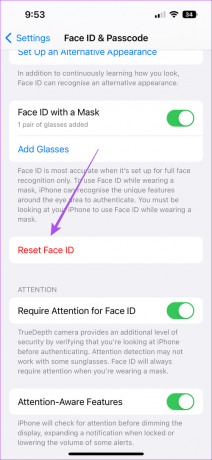
Шаг 5: После сброса Face ID нажмите «Настроить Face ID».

Шаг 6: Завершите процесс регистрации Face ID. Вы также можете настроить его с помощью маски для лица.


Шаг 7: После этого закройте приложение «Настройки» и проверьте, решена ли проблема.
3. Перезагрузите свой iPhone
Третий основной шаг — просто перезагрузить iPhone. Точно так же, как удаление приложений из фонового режима дает новый старт приложению, вам следует время от времени перезагружать iPhone. Это может решить многие проблемы, связанные с программным обеспечением, в том числе Face ID, не работающий в ландшафтном режиме. Стоит попробовать.
Шаг 1: Откройте приложение «Настройки» на своем iPhone.

Шаг 2: Прокрутите вниз и нажмите «Общие».

Шаг 3: Прокрутите вниз и нажмите «Выключить».

Шаг 4: Проведите верхний ползунок вправо, чтобы выключить iPhone.

Шаг 5: Подождите несколько секунд и нажмите и удерживайте кнопку питания, чтобы включить iPhone.
4. Настройте альтернативный внешний вид
Мы рекомендуем настроить альтернативный внешний вид для Face ID. Эта функция позволяет регистрировать данные о вашем лице, когда вы носите очки или головной убор, из-за чего ваше лицо выглядит немного иначе. Настройка альтернативного внешнего вида поможет вашему iPhone лучше узнавать вас в ландшафтном режиме. Вот как это сделать.
Шаг 1: Откройте приложение «Настройки» на своем iPhone.

Шаг 2: Прокрутите вниз и коснитесь Face ID и пароля.

Шаг 3: Введите свой пароль iPhone, чтобы получить доступ к меню.
Шаг 4: Прокрутите вниз и нажмите «Настроить альтернативный внешний вид».
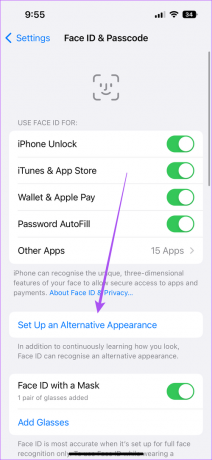
Шаг 5: Выполните тот же процесс, что и при регистрации данных вашего лица, чтобы включить Face ID.
Закройте приложение «Настройки» и проверьте, решена ли проблема.
5. Отключить Требовать внимания для Face ID
Всякий раз, когда вы хотите разблокировать свой iPhone, система камер TrueDepth распознает это действие и подтверждает, что вы смотрите на свой iPhone при аутентификации Face ID. Чтобы решить эту проблему, вы можете попробовать отключить функцию «Требовать внимания для Face ID». Но помните, что постоянное отключение этой функции позволит любому разблокировать ваш iPhone с закрытыми глазами.
Шаг 1: Откройте приложение «Настройки» на своем iPhone.

Шаг 2: Прокрутите вниз и коснитесь Face ID и пароля.

Шаг 3: Введите свой пароль iPhone, чтобы получить доступ к меню.
Шаг 4: Прокрутите вниз и коснитесь переключателя рядом с Требовать внимания для Face ID, чтобы отключить его.

Шаг 5: Закройте приложение «Настройки» и проверьте, решена ли проблема.
6. Проверить наличие обновлений iOS
Если ни одно из решений не сработало для вас, мы предлагаем проверить наличие обновления iOS на вашем iPhone, чтобы устранить любые ошибки или сбои, которые могут вызывать эту проблему.
Шаг 1: Откройте приложение «Настройки».

Шаг 2: Прокрутите вниз и нажмите «Общие».

Шаг 3: Нажмите «Обновление программного обеспечения».

Шаг 4: Если доступно обновление, загрузите и установите его.
После завершения установки проверьте, существует ли проблема.
Исправить Face ID для ландшафтного режима
Идентификатор лица для ландшафтного режима делает разблокировку вашего iPhone еще более удобной во время использования. Если у вас есть какие-то сомнения, связанные с Face ID, вы можете проверить наш пост, отвечая на вопрос, который стоит ли отключать Face ID для паролей на iPhone.
Последнее обновление: 20 сентября 2022 г.
Вышеупомянутая статья может содержать партнерские ссылки, которые помогают поддерживать Guiding Tech. Однако это не влияет на нашу редакционную честность. Содержание остается беспристрастным и аутентичным.
ВЫ ЗНАЛИ
iPhone 5s — один из самых популярных телефонов Apple: с 2013 года было продано более 70 миллионов единиц.
Написано
Пауруш Чаудхари
Демистификация мира технологий самым простым способом и решение повседневных проблем, связанных со смартфонами, ноутбуками, телевизорами и платформами потоковой передачи контента.



